Um vídeo colagem é a maneira perfeita de misturar vários vídeos ou fotos em um quadro elegante e chamativo. Esteja você montando uma montagem de viagem épica, um destaque de aniversário, ou uma edição divertida para o Instagram, TikTok, ou YouTube Shorts, um vídeo colagem faz seu conteúdo se destacar.
Ainda melhor, você não precisa de habilidades de edição profissional ou software caro - aprender a fazer uma vídeo colagem em um iPhone é mais fácil do que você pensa! Com apenas alguns toques, você pode combinar clipes, adicionar efeitos legais, e personalizar seu layout do seu telefone.
Então, continue rolando, e vamos te mostrar como criar uma vídeo colagem no seu iPhone. Além disso, aqui estão algumas dicas profissionais para fazer suas edições parecerem de outro nível!

Neste artigo
Parte 1. Você Pode Fazer uma Vídeo Colagem Usando os Recursos Integrados do iPhone?
Você está pronto para fazer uma vídeo colagem no seu iPhone, mas há uma ferramenta integrada para isso? Infelizmente, iPhones não possuem um aplicativo dedicado para fazer colagens de vídeo, mas o aplicativo gratuito iMovie da Apple oferece um efeito de tela dividida, permitindo que você coloque dois vídeos lado a lado.
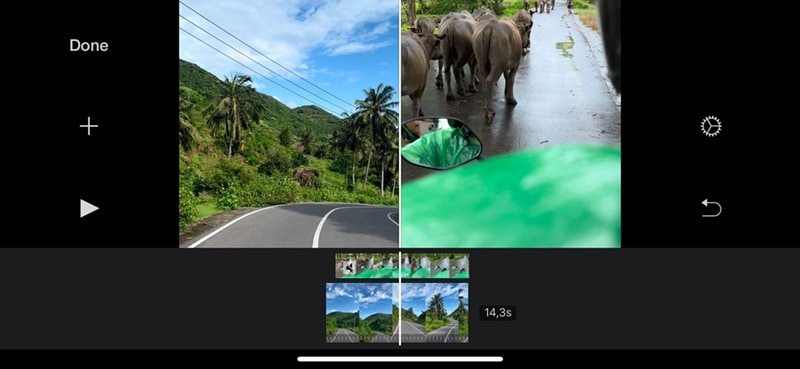
Embora não seja uma ferramenta de colagem completa (pois não permite organizar vários clipes em uma grade ou layout personalizado), ainda é um truque útil se você deseja uma aparência de tela dividida simples. Se você deseja aprender como fazer uma colagem de vídeo no iPhone gratuitamente usando o efeito de tela dividida do iMovie, confira este tutorial do YouTube: "Tutorial do iMovie para iPhone - Como Fazer Vídeo com Tela Dividida" by ET Videos.
Além disso, você pode aprender como fazer uma colagem de fotos em vídeo em um iPhone usando o aplicativo Fotos integrado. Embora não permita a colocação de vários vídeos em um único quadro como uma verdadeira colagem, você pode facilmente combinar fotos e vídeos em uma apresentação de slides contínua com música, transições e efeitos.
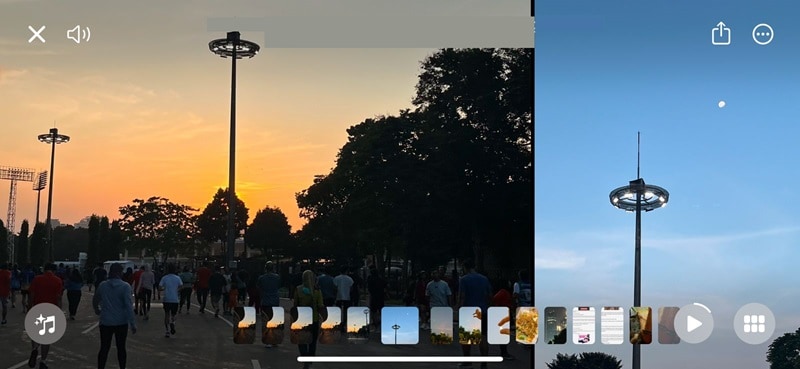
Se você quer se aprofundar nesse método, há um ótimo tutorial no YouTube chamado "Criar um Slideshow no iPhone Usando Fotos da Apple" por Hey Ivan. É um guia rápido e fácil para transformar suas fotos e vídeos em um slideshow com música e efeitos.
Parte 2. A Melhor Maneira de Criar um Vídeo Colagem no seu iPhone!
Como você pode ver, enquanto é tecnicamente possível criar uma vídeo colagem no seu iPhone usando seus aplicativos integrados, sejamos honestos—não é a opção mais fácil ou emocionante. O efeito de tela dividida no iMovie é super limitado, e o app Fotos só permite criar slideshows básicos. Você não tem muito controle criativo, e o resultado final pode parecer bem sem graça.
Se você quer uma vídeo colagem única e chamativa que realmente se destaque, você vai precisar de algo mais poderoso, e não há opção melhor do que Wondershare Filmora. Com o Filmora Mobile, você pode facilmente organizar múltiplos vídeos em um layout estiloso, adicionar efeitos legais, personalizar o visual e fazer sua colagem verdadeiramente sua.
Aqui está como o Filmora torna o processo fácil:
- Modelos de Vídeo de Colagem: Não há necessidade de começar do zero! O Filmora oferece muitos modelos de colagem prontos para diferentes temas como viagens, celebrações e mais. Escolha um, insira seus clipes e pronto!
- Geração de Música com IA: Uma colagem de vídeo não está completa sem música! Com a ferramenta de Música com IA do Filmora, você pode gerar a trilha sonora perfeita para combinar com sua vibe, tornando sua colagem mais imersiva e divertida de assistir.
- Kit de Edição Completo: Após usar o modelo para fazer um vídeo de colagem, você pode cortar, ajustar e aperfeiçoar todos os detalhes para garantir que seu vídeo fique polido e flua suavemente.
- Biblioteca de Mídia Extensa: Leve sua colagem para o próximo nível com transições legais, texto elegante, adesivos divertidos, filtros e muito mais. Esses efeitos ajudam a tornar seu vídeo mais chamativo e único.
- Várias Funcionalidades Avançadas: Filmora não é apenas um editor básico. Ele inclui Texto para Fala, Clonagem de Voz por IA, Imagem para Vídeo, Legendas por IA, Removedor por IA e muito mais para turbinar suas edições.
Então, vamos começar imediatamente aprendendo como criar uma colagem de vídeo em um iPhone usando o Filmora! Siga este guia simples passo a passo para começar:
01de 04Abra o Filmora e selecione um modelo
Baixe o aplicativo móvel do Filmorana App Store, se ainda não o fez. Depois de instalá-lo, abra no seu iPhone e toque no botão "Se você ainda não o fez, da loja de aplicativos. Depois de instalá-lo, abra no iPhone e toque emExplorar" na parte inferior direita da tela inicial.
A partir daí, selecione "Modelo" e navegue pelas opções. Você até pode digitar "ColagemNa barra de pesquisa para encontrar modelos de diferentes temas como viagens, celebrações, etc. Escolha o que combina com o seu estilo e depois toque no botão "Criar vídeo" na parte inferior da tela.
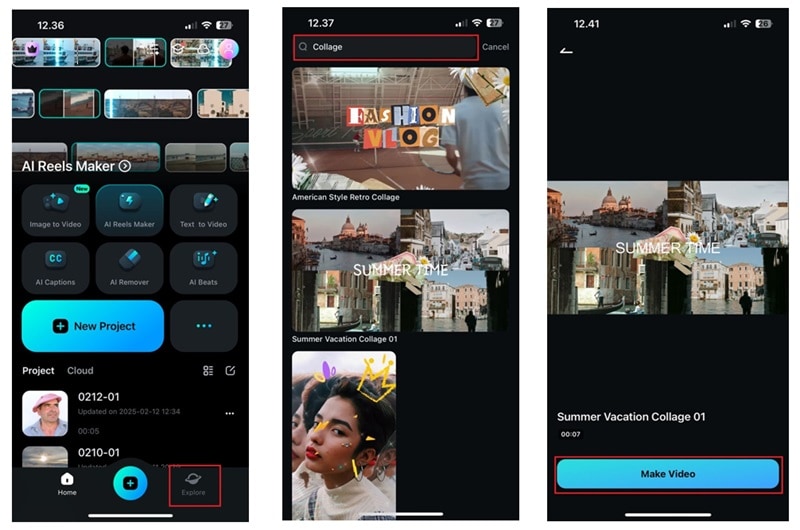
02de 04Carregue seus arquivos e crie um vídeo de colagem.
Em seguida, escolha as fotos e vídeos que deseja usar para sua colagem (para este exemplo, você precisará de 6). Em seguida, toque no botão "Importar" no canto inferior direito. O Filmora criará automaticamente um vídeo com seus clipes, e você poderá reproduzi-lo para ver como fica.
Se desejar fazer algumas alterações rápidas, toque na opção "Editar vídeo". Você pode então clicar em qualquer clipe para substituí-lo, ajustar o corte ou o volume. Se estiver satisfeito com o vídeo, exporte-o daqui. Mas se quiser aprofundar-se na edição com mais opções, toque em "Editar Projeto" para personalizá-lo ainda mais.
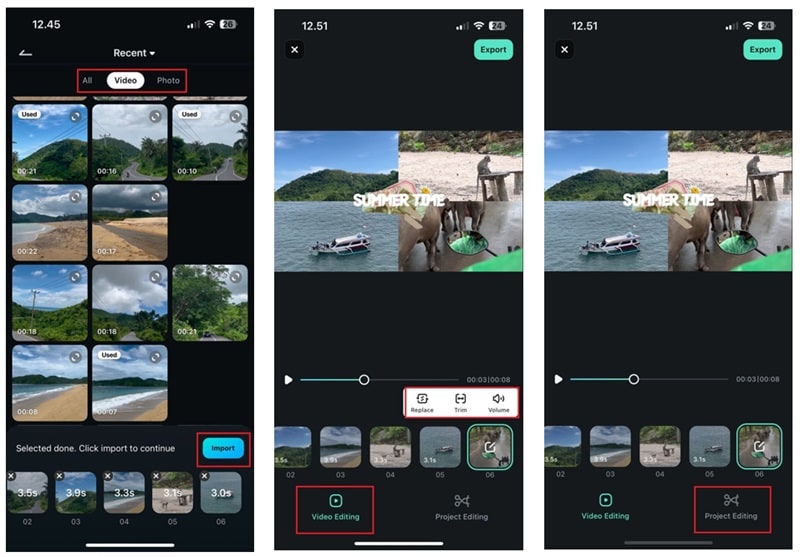
03de 04Adicionar Música de IA
Como você pode ver, o modelo de vídeo de colagem no Filmora já tem música, mas se ela não combinar perfeitamente com seu estilo, você pode usar ferramenta de Música com IA do Filmorapara criar uma faixa personalizada. Antes de fazer isso, no entanto, você precisará remover a música original do modelo. Para fazer isso, basta tocar na faixa de áudio na linha do tempo e clicar no ícone da lixeira para excluí-la.
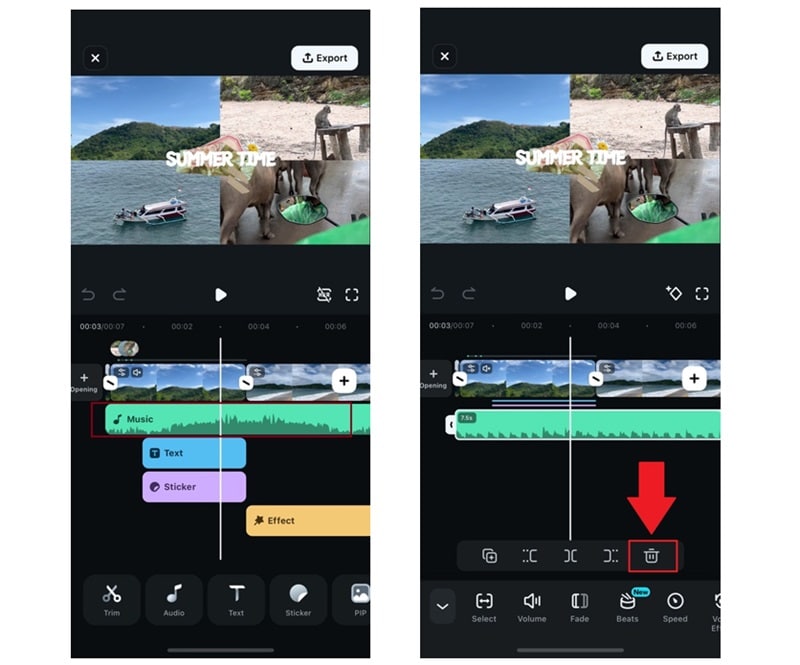
Em seguida, toque no botão "Áudio" na parte inferior da tela para acessar o recurso de Música de IA. Role pelo menu e toque em "AI Áudio" para abrir a ferramenta de música do Filmora. Na janela de Música de IA, você pode personalizar sua faixa escolhendo o humor, tema, duraçãoe quantas faixas você deseja. Uma vez satisfeito com suas escolhas, clique em "Regenerar"para criar sua faixa de áudio personalizada.
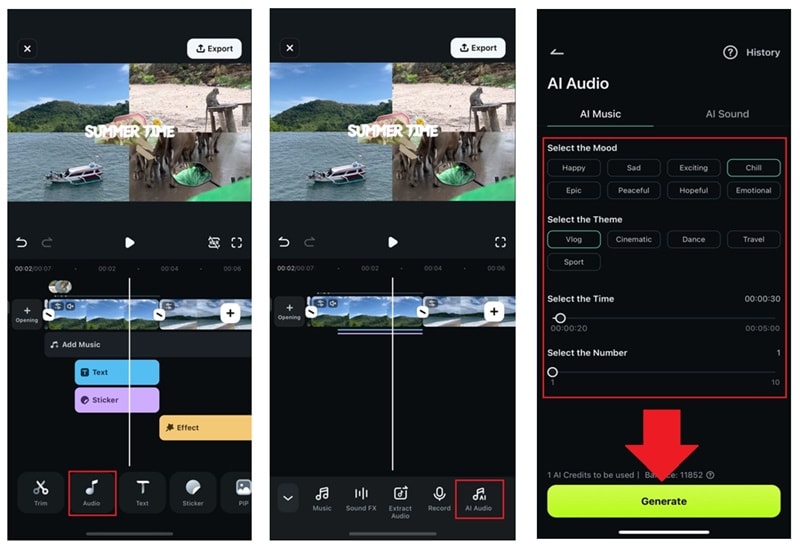
04de 04Aprimore seu vídeo e salve-o
Assim que o Áudio de IA for gerado, basta adicioná-lo à sua linha do tempo. Você pode ajustar o volume, aplicar efeitos de voz, remover ruídos de fundo e ajustar outras configurações de áudio usando o menu abaixo. Em seguida, melhore ainda mais seu vídeo adicionando filtros, efeitos, texto, adesivos e muito mais.
Quando terminar e estiver feliz com suas edições, toque em "Exportar" no canto superior direito. Escolha sua resolução, toque em "Exportar" novamente e seu vídeo será salvo e pronto para compartilhar no Instagram, TikTok ou onde você quiser!
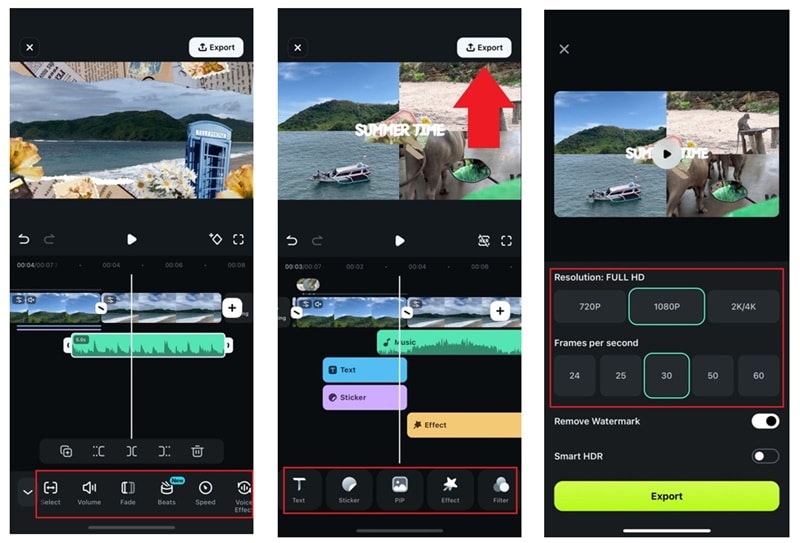
Parte 3. Dicas de Edição Profissional para Fazer seu Vídeo Collage se Destacar
Como você pode ver, aprender como fazer um vídeo colagem em um iPhone usando o Filmora Mobile é fácil e divertido. Saber como fazer um vídeo colagem é uma coisa, mas fazer com que se destaque dos demais requer um pouco de esforço extra.
Você pode transformar uma colagem básica em algo polido, único e chamativo com algumas alterações simples. Para te ajudar, aqui estão algumas dicas profissionais para fazer seu vídeo brilhar de verdade!
- Transições Suaves: Evite edições abruptas adicionando transições perfeitas entre os clipes. Com o Filmora, você pode navegar pela sua biblioteca de transições ou usar a barra de pesquisa para encontrar uma que combine com seu estilo. Isso mantém seu vídeo fluindo naturalmente e o torna mais profissional.

- Adicionar Música de Fundo: A música certa pode mudar o clima do seu vídeo, tornando-o mais envolvente e divertido de assistir. Felizmente, como mencionado anteriormente, oferramenta de Música com IA do Filmora tem tudo o que você precisa! Ele pode gerar a trilha sonora perfeita para combinar com o clima do seu vídeo, para que você não precise passar horas procurando a música certa.
- Use Textos e Adesivos para Destacar Momentos Chave: Adicione sobreposições de texto, adesivos divertidos ou elementos animados para chamar a atenção para partes importantes. Felizmente, assim como com as transições, o Filmora tem uma ótima coleção de adesivos e texto em sua biblioteca de mídia. Você pode facilmente navegar ou usar a barra de pesquisa para encontrar o que combina com seu estilo.
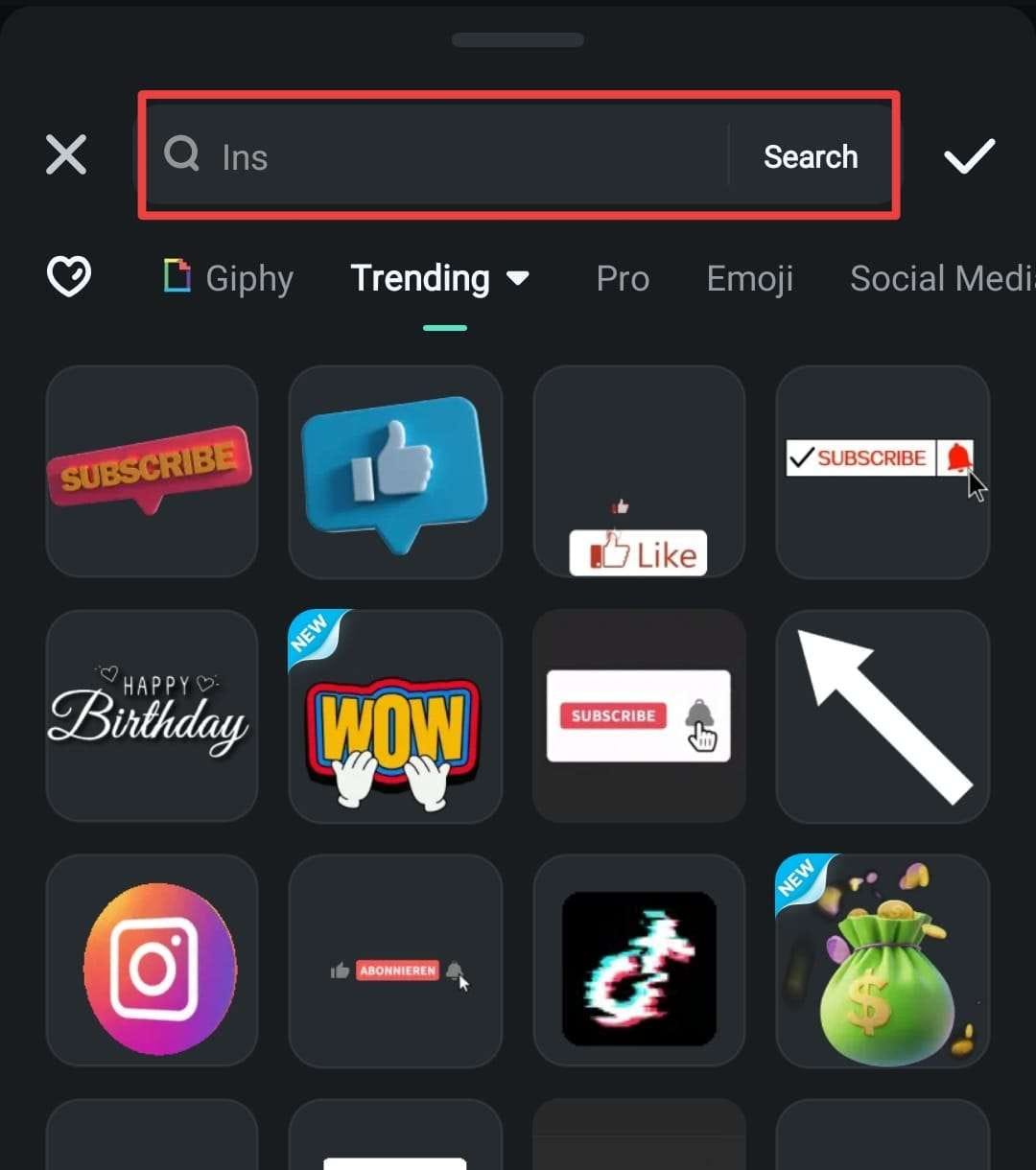
- Ajuste Brilho, Contraste e Cores: Ajustar a iluminação e a correção de cores pode elevar realmente a sua colagem, deixando-a com um aspecto mais profissional e polido. Para uma correção mais rápida, você pode usar os filtros do Filmora para suavizar as cores e aplicar o efeito em todo o seu vídeo. Basta navegar pelos diferentes filtros e escolher o que melhor combina com o clima do seu vídeo.
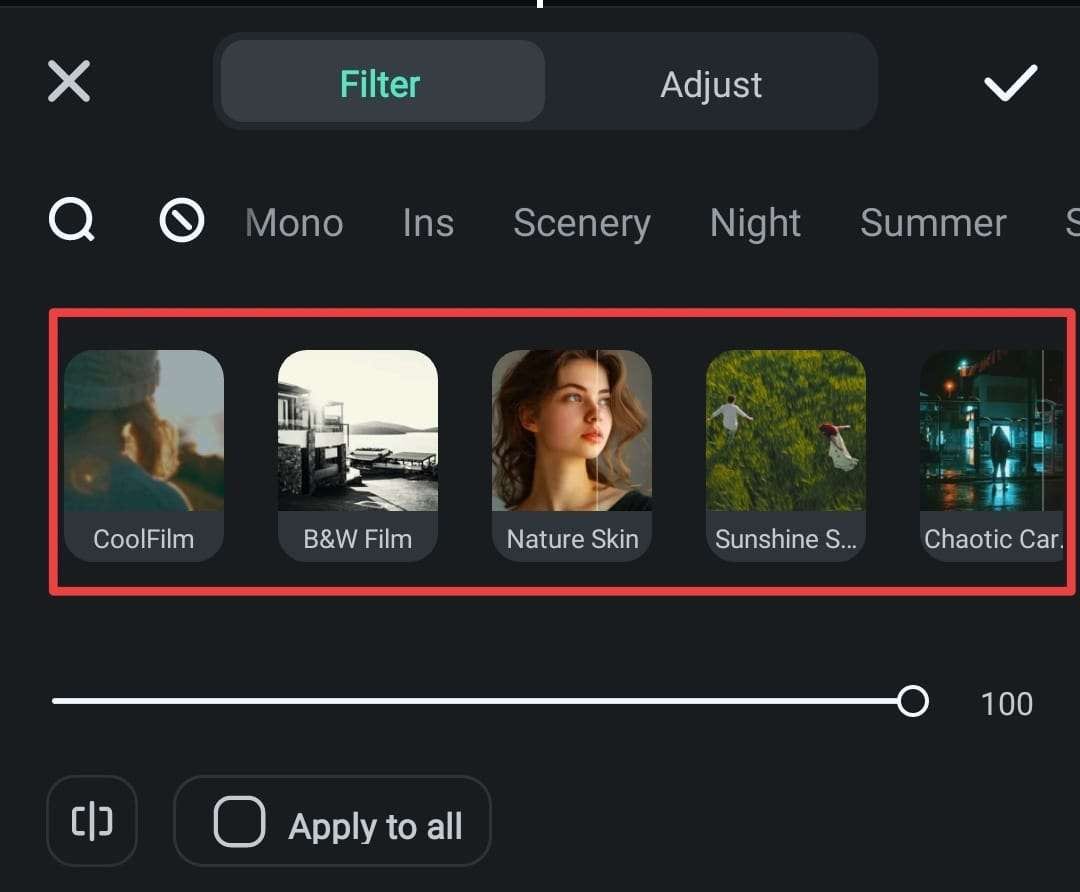
Conclusão
Muitas pessoas agora preferem editar em seus iPhones, e como as colagens de vídeo são super populares, este guia está aqui para mostrar como criar uma colagem de vídeo em um iPhone. Dito isso, os iPhones não têm um criador de colagem de vídeo dedicado. Embora você possa tecnicamente fazer uma colagem usando aplicativos integrados, muitas vezes é mais frustrante do que divertido e definitivamente não oferece muito espaço para a criatividade.
Você pode aprender como fazer uma colagem de vídeo no seu iPhone gratuitamente com o Filmora Mobile. Ele oferece modelos de colagem de vídeo que simplificam o processo de edição e tem um recurso de Música com Inteligência Artificial para criar uma música personalizada que se encaixe perfeitamente no seu vídeo.
Com sua extensa biblioteca de mídia e recursos avançados, o Filmora Mobile é, sem dúvida, a melhor opção para quem deseja aprender a fazer um vídeo de colagem em seu iPhone!







